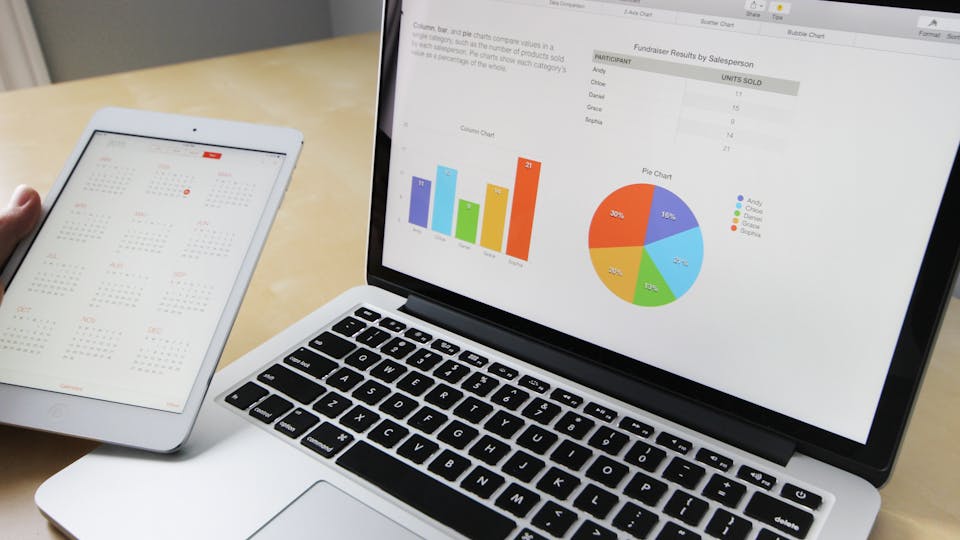Computer startet immer wieder neu – Lösung und Windows-Tipp.
Wenn Ihr Computer immer wieder neu startet, kann dies nicht nur den Arbeitsfluss unterbrechen, sondern auch ein Hinweis auf ein tiefer liegendes Problem sein. Glücklicherweise gibt es verschiedene Lösungsansätze, um diesem ärgerlichen Problem auf den Grund zu gehen und es effektiv zu beheben. In diesem Beitrag gehen wir detailliert auf die Ursachen und Lösungen ein.
Überprüfung der Hardware-Komponenten
Ein häufiger Grund für das ständige Neustarten eines Computers sind Probleme mit den Hardware-Komponenten. Beginnen Sie damit, die Innenseite Ihres PCs zu überprüfen. Stellen Sie sicher, dass alle internen Kabel richtig angeschlossen sind und keine lose Verbindungen vorliegen. Überprüfen Sie auch, ob der Arbeitsspeicher (RAM) fest in seinem Slot sitzt und ob die Festplatte keine offensichtlichen Schäden aufweist.
Ein weiterer wichtiger Punkt ist die Überprüfung der Kühlung. Ein überhitzter Prozessor kann dazu führen, dass der Computer als Schutzmaßnahme neu startet. Reinigen Sie die Lüfter von Staub und Schmutz, um eine optimale Kühlung zu gewährleisten. Falls notwendig, sollten Sie die Wärmeleitpaste zwischen Kühler und CPU erneuern.
Software- und Betriebssystem-Updates
Veraltete Treiber oder ein nicht aktuelles Betriebssystem können ebenfalls die Ursache für das Problem sein. Überprüfen Sie, ob neue Updates für Windows verfügbar sind und installieren Sie diese. Gehen Sie ebenso mit den Treibern Ihrer Hardware-Komponenten vor, insbesondere mit denen der Grafikkarte und des Mainboards. Die Herstellerseiten bieten in der Regel die neuesten Treiber zum Download an.
Einstellungen im BIOS überprüfen
Das BIOS (Basic Input Output System) steuert grundlegende Computerfunktionen. Eine falsche Konfiguration hier kann zu Problemen führen. Betreten Sie das BIOS Ihres Computers (die Tastenkombination hierfür variiert je nach Hersteller, oft ist es F2, DEL oder F10 beim Start) und setzen Sie die Einstellungen auf die Standardwerte zurück. Dies kann Konflikte lösen, die durch individuelle Anpassungen entstanden sind.
Windows im abgesicherten Modus starten
Der abgesicherte Modus startet Windows mit einer minimalen Menge an Treibern und Programmen. Dieser Modus kann helfen, Software-Konflikte zu identifizieren, die das Neustart-Problem verursachen könnten. Um in den abgesicherten Modus zu gelangen, halten Sie die Shift-Taste gedrückt, während Sie auf „Neu starten“ im Startmenü klicken. Wählen Sie dann „Fehlerbehebung“, „Erweiterte Optionen“ und schließlich „Starteinstellungen“. Nach einem weiteren Neustart können Sie den abgesicherten Modus auswählen.
Systemdateien überprüfen und reparieren
Beschädigte Systemdateien können ebenfalls zu unerwarteten Neustarts führen. Windows bietet hierfür das Tool „System File Checker“ (SFC). Um dieses Tool zu verwenden, öffnen Sie die Eingabeaufforderung als Administrator und geben Sie den Befehl sfc /scannow ein. Dieser Vorgang kann einige Zeit in Anspruch nehmen, da Windows alle geschützten Systemdateien überprüft und versucht, beschädigte Dateien mit einer gespeicherten Kopie zu reparieren.
Fazit
Das Problem eines Computers, der immer wieder neu startet, kann vielfältige Ursachen haben. Von Hardware-Problemen über Software-Konflikte bis hin zu veralteten Treibern oder Betriebssystemen. Mit einer systematischen Überprüfung und den hier vorgestellten Lösungsansätzen sollten Sie in der Lage sein, das Problem zu identifizieren und zu beheben. Falls das Problem weiterhin besteht, könnte es hilfreich sein, einen Fachmann zu konsultieren, um tiefer liegende Hardware-Defekte auszuschließen. Behalten Sie einen kühlen Kopf und gehen Sie Schritt für Schritt vor, um Ihren Computer wieder störungsfrei zum Laufen zu bringen. 🛠️